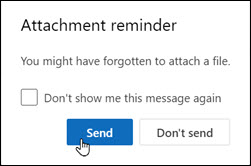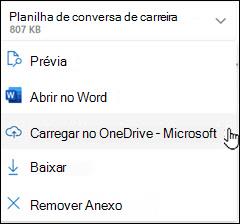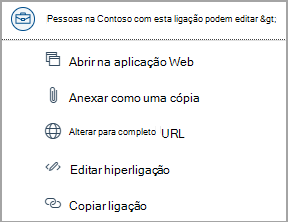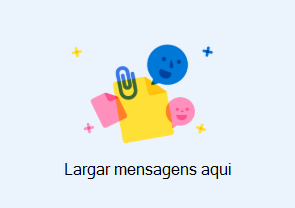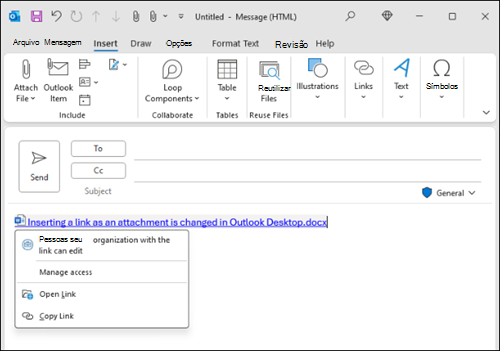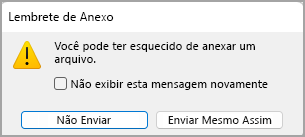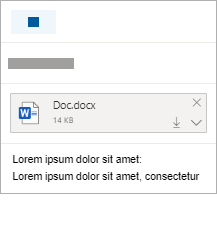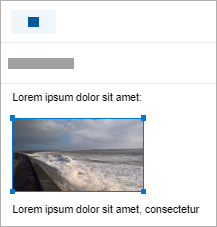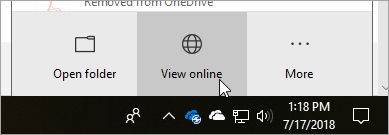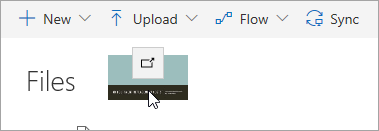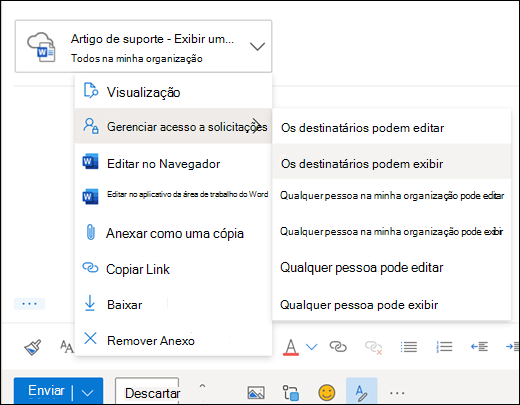Adicionar imagens ou anexar ficheiros a e-mails no Outlook
Aplica-se a
É fácil anexar imagens, ficheiros e outros itens às suas mensagens de Outlook. Outlook controla os documentos em que trabalhou recentemente, quer estejam armazenados no computador ou guardados no OneDrive (apenas na cloud). E independente de onde estiverem armazenados, o Outlook permite que você escolha rapidamente se deseja enviar o documento como anexo tradicional ou carregá-lo no OneDrive e compartilhar um link para o arquivo. Também pode definir permissões em qualquer ficheiro enviado a partir do OneDrive que permita que os destinatários das mensagens as vejam e editem ou partilhem com outras pessoas.
Selecione uma opção de guia abaixo para a versão do Outlook que você está usando. Qual é a minha versão do Outlook?
Observação: Se os passos neste separadorNovo Outlook não funcionarem, poderá ainda não estar a utilizar novo Outlook. Selecione Outlook Clássico e, em alternativa, siga esses passos.
No novo Outlook, tem a opção de:
Anexar um ficheiro | Carregar um ficheiro guardado localmente para o seu OneDrive | Mostrar uma imagem no corpo de uma mensagem | Anexar um e-mail
Anexar um ficheiro a uma mensagem de e-mail no novo Outlook
Novo Outlook controla os ficheiros em que trabalhou recentemente e sugere-os sempre que decidir anexar um ficheiro a uma mensagem de e-mail. Alguns tipos de arquivos são bloqueados de serem enviados ou recebidos. Confira Anexos bloqueados no Outlook para a lista completa.
-
Numa nova mensagem, numa resposta ou numa mensagem de reencaminhamento, selecione Anexar Ficheiro no grupo Inserir no separador Mensagem .
Dica: Só verá Inserir grupo no friso quando selecionar Novo e-mail ou depois de selecionar Responder, Responder a todos ou Reencaminhar numa mensagem recebida.
-
Selecione o arquivo de um dos seguintes locais:
-
Ficheiros sugeridos Os três ficheiros na cloud mais recentes em que trabalhou serão apresentados aqui. Estes ficheiros podem estar no OneDrive, no SharePoint ou noutra biblioteca de documentos online. Selecione um ficheiro para anexar ao seu e-mail.
-
OneDrive As localizações incluem o OneDrive, sites do SharePoint ou fornecedores de armazenamento na cloud ligados de terceiros. Selecione um dos locais para abrir uma nova janela e selecione o anexo.
-
Procurar Este Computador Abre uma janela de Explorador de Arquivos onde pode escolher um ficheiro a partir do seu computador.
-
-
Se selecionar um ficheiro no seu computador local ou biblioteca de documentos de grupo, é anexada uma cópia do ficheiro ao e-mail. Selecionar um arquivo do OneDrive ou do SharePoint, no entanto, oferece informações e opções adicionais de permissão.
-
Enviar uma ligação ou enviar uma cópia: enviar uma ligação para o ficheiro do OneDrive ou do SharePoint mantém o tamanho da sua mensagem de e-mail pequeno. Se você optar por enviar uma cópia do arquivo, todo o arquivo será anexado ao email, assim como seria se você tivesse selecionado um arquivo em seu computador. Se você optar por enviar um link para o arquivo, também pode definir as permissões no seu arquivo.
-
Por padrão, se você estiver em um ambiente de negócios, todos em sua organização podem editar o arquivo vinculado. Para alterar essas permissões, selecione a seta à direita do nome do anexo para exibir um menu suspenso com uma variedade de opções de permissão.
-
A organização pode Editar: se quiser que qualquer pessoa na sua organização possa modificar o ficheiro. Elas também poderão compartilhar o item com outras pessoas.
-
A organização pode Ver: se quiser que qualquer pessoa na sua organização consiga ler, mas não modificar, o ficheiro. Não lhes será permitido partilhar o item com outras pessoas.
-
Os destinatários podem Editar: se quiser que apenas os destinatários do seu e-mail possam modificar o ficheiro. Elas também poderão compartilhar o item com outras pessoas.
-
Os destinatários podem Ver: se quiser que apenas os destinatários do seu e-mail consigam ler, mas não modifiquem, o ficheiro. Não poderão editar ou partilhar o ficheiro com outras pessoas.Para saber mais, visite Partilhar ficheiros, pastas e itens de lista.
-
-
Se novo Outlook detetar que os destinatários não poderão ver o ficheiro, por exemplo, se estiver armazenado num site do SharePoint que só está acessível, verá a ligação realçada a vermelho com um ícone de aviso junto ao mesmo. Selecione Gerir acesso a resolve a mensagem de aviso. Também pode gerir permissões ao selecionar a seta.
Observação: Se você anexar um arquivo como uma cópia, qualquer alteração feita pelo destinatário não será sincronizada com a versão do arquivo no OneDrive ou no SharePoint.
Aviso sobre anexos esquecidos
Se menção um anexo na sua mensagem de e-mail, mas não o incluir antes de enviar a mensagem, novo Outlook apresentará um aviso sobre o anexo esquecido. Em seguida, você pode decidir adicionar um anexo ou enviar a mensagem sem um.
Esta funcionalidade só está disponível para texto de e-mail formatado em inglês (E.U.A.) e é independente do idioma utilizado para novo Outlook. Por exemplo, se utilizar uma versão espanhola do novo Outlook e as ferramentas de verificação linguística para inglês (E.U.A.), pode criar uma mensagem de e-mail com texto formatado em inglês (E.U.A.). Se menção um anexo nesta mensagem, mas não o anexar, novo Outlook apresentará um aviso sobre o anexo esquecido.
Carregar um ficheiro guardado localmente no seu OneDrive a partir de novo Outlook
Quando você anexa um documento salvo em seu computador e não em um local online, você também pode escolher carregar o documento no OneDrive antes de enviar o email. Carregar o anexo facilita a colaboração. Você pode ter a certeza de que todos estão colaborando na mesma versão (e mais atualizada) do arquivo. Você também poderá optar por carregar no OneDrive se o arquivo for muito grande para compartilhar como um anexo tradicional.
-
No friso, selecioneAnexar Ficheiro, procure Este PC e selecione o ficheiro que pretende anexar.
-
Na sua mensagem de email, selecione a Seta para baixo para o anexo.
-
Escolha Carregar para o OneDrive e, em seguida, escolha o local desejado para o arquivo.
Observação: Talvez você veja opções como o local OneDrive para sua conta de trabalho, o local OneDrive da sua conta pessoal e bibliotecas de documentos para vários grupos a que você pertence.
-
Em seguida, o ficheiro será apresentado como uma ligação amigável. Clique com o botão direito do rato na ligação amigável se pretender anexar como uma cópia, editar permissões ou alterar para URL completo.
-
Para alterar estas permissões, selecione a ligação de anexo para apresentar um menu pendente com uma variedade de opções de permissão.
Mostrar uma imagem no corpo de uma mensagem de e-mail no novo Outlook
Ao enviar imagens, pode anexar a imagem à mensagem de e-mail (utilize as instruções para anexar um ficheiro a uma mensagem de e-mail) ou inserir a imagem no corpo da mensagem. Para mostrar imagens dentro da sua mensagem, utilize os seguintes passos:
-
Posicione o cursor onde deseja a imagem na sua mensagem.
-
No friso, selecione Inserir e, em seguida, Imagens.
-
Procure a imagem que você deseja inserir no seu computador ou em locais de arquivos online. Selecione a imagem e, em seguida, selecione Abrir.
-
Para redimensionar a imagem, arraste as alças em um dos quatro cantos em direção ao centro da imagem ou para longe do centro.
Anexar um e-mail a outro e-mail ou evento de calendário no novo Outlook
-
Responder, reencaminhar ou criar uma nova mensagem de e-mail ou evento de calendário.
-
Localize a mensagem de e-mail que pretende anexar e arraste-a e largue-a diretamente na mensagem que está a compor.
-
À medida que a arrasta sobre a nova mensagem, será apresentada uma sugestão Remover mensagens aqui :
A anexação de informações de calendário a um e-mail não é suportada no novo Outlook. Pode partilhar ou publicar o seu calendário ou pode criar um inquérito de agendamento para um agendamento mais fácil de reuniões.
Observação: Para partilhar contactos, terá de exportá-los para .csv ficheiros e anexá-los como um ficheiro.
No Outlook, tem a opção de:
Anexar um ficheiro | Carregar um ficheiro guardado localmente para o seu OneDrive | Mostrar uma imagem no corpo de uma mensagem | Anexar um item de e-mail
Anexar um ficheiro a uma mensagem de e-mail no Outlook clássico

O Outlook controla os arquivos em que você já trabalhou recentemente e os sugere sempre que você decidir que deseja anexar um arquivo a uma mensagem de email. Alguns tipos de arquivos são bloqueados de serem enviados ou recebidos. Confira Anexos bloqueados no Outlook para a lista completa.
-
No rascunho da mensagem, aceda ao separador Mensagem e selecione Anexar Ficheiro no grupo Incluir .
Dica: Só verá Incluir no friso quando selecionar Novo e-mail ou depois de selecionar Responder, Responder a todos ou Reencaminhar numa mensagem recebida.
-
Selecione o arquivo de um dos seguintes locais:
-
Itens recentes Os 12 arquivos mais recentes em que você trabalhou serão exibidos aqui. Esses arquivos podem estar no seu computador, no OneDrive, no SharePoint ou em outra biblioteca de documentos online. Selecione um arquivo para anexá-lo ao seu email.
-
Anexar Item Dá-lhe a opção de incluir um Cartão de Visita ou um item do Outlook.
-
Procurar locais da Web Os locais incluem sites do OneDrive, Microsoft Office SharePoint Online ou outros locais, como uma biblioteca de documentos de grupos que você tenha acessado anteriormente. Selecione um dos locais para abrir uma nova janela e selecione o anexo.Enviar uma ligação para o ficheiro do OneDrive ou do SharePoint mantém o tamanho da sua mensagem de e-mail pequeno. Se você optar por enviar uma cópia do arquivo, todo o arquivo será anexado ao email, assim como seria se você tivesse selecionado um arquivo em seu computador. Se você optar por enviar um link para o arquivo, também pode definir as permissões no seu arquivo.
-
Procurar neste PC Uma janela do Explorador de Arquivos é aberta e você pode escolher um arquivo do seu computador.Se você selecionou um arquivo em seu computador ou biblioteca de documentos de grupo, uma cópia do arquivo será anexada ao email. Selecionar um arquivo do OneDrive ou do SharePoint, no entanto, oferece informações e opções adicionais de permissão.
-
-
Se você estiver em um ambiente de negócios, todos em sua organização poderão editar o arquivo vinculado por padrão. Você pode alterar essas permissões depois que seu anexo for inserido no email. Selecione a seta à direita do nome do anexo para exibir um menu suspenso com várias opções de permissão:
-
Organização pode Editar, se você quiser que todos na sua organização possam modificar o arquivo.
-
Organização pode Exibir, se você quiser que todos na sua organização possam ler, mas não modificar, o arquivo.
-
Destinatários podem Editar, se você quiser que apenas os destinatários do email possam modificar o arquivo.
-
Destinatários podem Exibir, se você quiser que apenas os destinatários do email possam ler, mas não modificar, o arquivo.
-
-
Se o Outlook detectar que seus destinatários não poderão exibir o arquivo, por exemplo, se ele estiver armazenado em um site do SharePoint que só é acessível a você, você verá uma mensagem de aviso diretamente no ícone e no nome do arquivo. Selecione Anexar como cópia para alterar o anexo de um arquivo vinculado a uma cópia do arquivo.
Observação: Se você anexar um arquivo como uma cópia, qualquer alteração feita pelo destinatário não será sincronizada com a versão do arquivo no OneDrive ou no SharePoint.
Aviso sobre anexos esquecidos
Se você menção um anexo em sua mensagem de email, mas não o incluir antes de enviar a mensagem, o Outlook exibirá um aviso sobre o anexo esquecido. Em seguida, você pode decidir adicionar um anexo ou enviar a mensagem sem um.
Esse recurso está disponível apenas para texto de email formatado em inglês (EUA) e é independente do idioma usado para o Outlook. Por exemplo, se você usar uma versão em espanhol do Outlook e os revisores de texto para inglês (EUA), poderá criar uma mensagem de email com texto formatado em inglês (EUA). Se você menção um anexo nesta mensagem, mas não anexar um, o Outlook exibirá um aviso sobre o anexo esquecido.
Carregar um arquivo salvo localmente no OneDrive do Outlook clássico
Quando você anexa um documento salvo em seu computador e não em um local online, você também pode escolher carregar o documento no OneDrive antes de enviar o email. Carregar o anexo facilita a colaboração. Você pode ter a certeza de que todos estão colaborando na mesma versão (e mais atualizada) do arquivo. Você também poderá optar por carregar no OneDrive se o arquivo for muito grande para compartilhar como um anexo tradicional.
-
Na faixa de opções, selecione Anexar Arquivo > Procurar este COMPUTADOR e escolha o arquivo que você deseja anexar.
-
Na sua mensagem de email, selecione a Seta para baixo para o anexo.
-
Escolha Carregar > OneDrive e escolha o local desejado para o arquivo.
Observação: Talvez você veja opções como o local OneDrive para sua conta de trabalho, o local OneDrive da sua conta pessoal e bibliotecas de documentos para vários grupos a que você pertence.
-
Na mensagem de email, selecione o link de anexo e selecione Gerenciar acesso.
-
Escolha para quem o link funciona:
-
Pessoas em sua organização: permite que qualquer pessoa em sua organização exiba o arquivo.
-
Destinatários desta mensagem: se você quiser que apenas os destinatários do seu email possam modificar o arquivo.
-
Somente pessoas com acesso existente: recompartilhar com pessoas que já têm acesso.
-
-
Escolha quem pode editar o arquivo em Mais configurações:
-
Pode editar: os destinatários fazem alterações.
-
Pode examinar: só é possível sugerir alterações.
-
Pode exibir: não é possível fazer alterações.
-
Não é possível baixar: pode exibir, mas não baixar.
-
-
Você também pode Definir uma data de validade para restringir a exibição e editar o acesso após uma data escolhida.
Mostrar uma imagem no corpo de uma mensagem de email no Outlook clássico
Ao enviar imagens, você pode anexar a imagem à mensagem de email (usar as instruções para anexar um arquivo a uma mensagem de email) ou inserir a imagem no corpo da mensagem. Para mostrar imagens dentro de sua mensagem, use as seguintes etapas:
-
Posicione o cursor onde deseja a imagem na sua mensagem.
-
Na faixa de opções, selecione Inserir > Imagens.
-
Procure a imagem que você deseja inserir no seu computador ou em locais de arquivos online. Selecione a imagem e selecione Inserir.
-
Para redimensionar a imagem, arraste as alças em um dos quatro cantos em direção ao centro da imagem ou para longe do centro.
Observação: Para obter mais informações sobre o redimensionamento de imagens no Outlook, confira Enviar arquivos grandes no Outlook
Anexar um card comercial, um calendário ou email a uma mensagem de email no Outlook clássico
-
Em uma nova mensagem, selecione Anexar arquivo > Anexar Item.
-
Escolha uma destas opções:
-
Cartão de Visita Escolha um cartão de visita eletrônico da sua lista de contatos.
-
Calendário Escolha o Intervalo de Dados, os Detalhes, e outras opções conforme apropriado.
-
Anexar Item (como um email) Escolha uma ou mais mensagens de email de qualquer uma de suas pastas de email.
-
-
Selecione o item que você deseja anexar e, em seguida, selecione Inserir.
Em Outlook na Web e Outlook.com, você tem a opção de:
Anexar um arquivo | Anexar um link do OneDrive | Inserir uma imagem no corpo de uma mensagem | Anexar um item de email | Compartilhar uma pasta
Você pode anexar fotos e documentos do computador ou OneDrive a mensagens de email e eventos de calendário. Os anexos sempre aparecem na parte superior do email.
Você também pode inserir imagens em qualquer lugar de suas mensagens, para que os destinatários vejam a imagem onde você deseja, assim que eles abrem o email. Eles não precisam ser abertos para serem vistos.
|
Os anexos são assim: |
As imagens inseridas são assim: |
|---|---|
|
|
|
Anexar um arquivo ou imagem do computador em Outlook na Web ou Outlook.com
-
Responder, encaminhar ou criar uma nova mensagem de email ou evento de calendário.
-
Selecione
-
Escolha o arquivo que você deseja anexar e selecione Abrir. Para anexar mais de um arquivo, segure CTRL (ou Comando no Mac) ao selecionar vários arquivos.
Observação: Ao anexar um arquivo do seu computador, você anexa uma cópia do arquivo. Cada destinatário receberá sua própria cópia do arquivo.
Você também pode arrastar e soltar arquivos do computador para sua mensagem. Ao arrastá-los por uma nova mensagem, uma dica soltar arquivos aqui aparecerá:
Anexar um link a uma imagem, arquivo ou pasta do OneDrive para Outlook na Web ou Outlook.com
-
Responder, encaminhar ou criar uma nova mensagem de email ou evento de calendário.
-
Selecione
-
Escolha o arquivo no OneDrive ou em outro armazenamento em nuvem ao qual deseja vincular e selecione Avançar. Para anexar mais de um arquivo, segure CTRL (ou Comando no Mac) ao selecionar vários arquivos.
-
Você também pode usar o link Copiar de um anexo OneDrive e cole-o em outro lugar.
Observações:
-
Quando você anexa um link OneDrive, todos os destinatários podem exibir ou editar o mesmo arquivo.
-
Se você quiser restringir a edição, selecione
-
Para adicionar um local de nuvem, como Box, Dropbox ou Google Drive, abra as configurações da conta de armazenamento.
-
Todos os arquivos editados no navegador estarão na pasta anexos do OneDrive .
Inserir uma imagem no corpo de uma mensagem em Outlook na Web ou Outlook.com
Os anexos sempre aparecem acima do corpo da mensagem, mas você pode inserir imagens embutidas em qualquer lugar da mensagem. As imagens inseridas não precisam ser baixadas para serem vistas pelo destinatário.
-
Responda, encaminhe ou crie uma nova mensagem de email ou evento de calendário e posicione o cursor para onde você deseja adicionar suas imagens
-
Selecione Inserir > Imagens, escolha o arquivo que você deseja inserir e selecione Abrir. Para inserir mais de um arquivo, segure CTRL (ou Comando no Mac) ao selecionar vários arquivos.
-
Arraste as alças de canto para redimensionar a imagem ou clique com o botão direito do mouse na imagem para ver as opções de formatação.
Anexar um email a outro email em Outlook na Web ou Outlook.com
-
Responder, encaminhar ou criar uma nova mensagem de email ou evento de calendário.
-
Mova-a para uma nova janela ao selecionar Abrir numa nova janela.
-
Disponha as janelas para que possa ver a lista de mensagens e a nova mensagem lado a lado.
Dica: Utilize a tecla Windows
-
Selecione os e-mails que pretende anexar à sua nova mensagem.
-
Arraste as mensagens selecionadas da lista de mensagens para o corpo da nova mensagem. À medida que as arrasta pela nova mensagem, será apresentada uma sugestão Remover mensagens aqui :
Partilhar uma pasta em Outlook na Web ou Outlook.com
Não pode anexar uma cópia de uma pasta em versões baseadas na Web do Outlook. No entanto, pode partilhar uma pasta no OneDrive.
-
Selecione o ícone OneDrive na barra de tarefas e selecione Ver online. Esta ação irá abrir OneDrive num browser.
-
Abra o Explorador de Arquivos
-
Arraste a pasta para OneDrive no browser.
-
Aceda a Outlook na Web e crie uma nova mensagem ou abra uma mensagem a partir da lista de mensagens.
-
Selecione
-
Selecione Compartilhar como um link do OneDrive.
IMPORTANTE: Por predefinição, os destinatários poderão editar os ficheiros na pasta . Para alterar as permissões para que os destinatários só possam ver os ficheiros:
-
Selecione
Dicas para envio e recebimento de anexos de arquivo
-
Se responder a uma mensagem que tenha um anexo, o anexo não será incluído na resposta.
-
Não abra um anexo enviado em uma mensagem de email a menos que você confie no conteúdo e na pessoa que o enviou a você. Os anexos são um método comum para propagar vírus de computador.
-
Os nomes de ficheiro longos dos anexos podem ser abreviados em Outlook na Web. Isto não afetará o conteúdo do ficheiro.
-
Você só pode anexar arquivos a eventos de calendário criados por você ou por seus representantes.
-
Além de restringir o tamanho das mensagens individuais, alguns sistemas de email colocam um limite no tamanho total da sua caixa de correio. Uma vez que cada mensagem enviada é armazenada na pasta Itens Enviados, reduzir o tamanho dos anexos também pode ajudar a manter sua caixa de correio pequena.
Confira também
Enviar arquivos grandes com o Outlook
Abrir, guardar, pré-visualizar e editar anexos no Outlook
Resolver problemas com anexos no Outlook para Windows
Imprimir anexos recebidos no Outlook
Localizar todas as mensagens com anexos no Outlook
Anexos bloqueados no Outlook
Anexar um ficheiro ou pasta a uma mensagem no Outlook para Mac